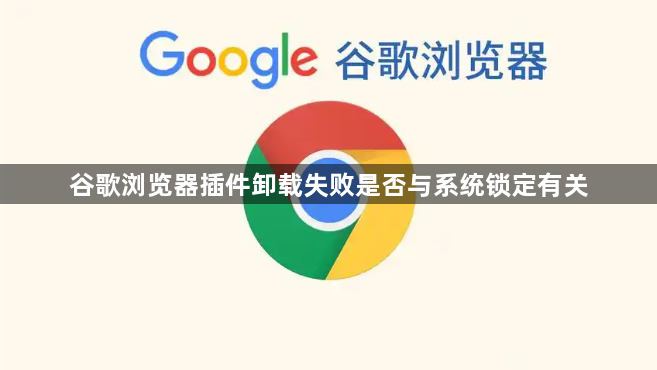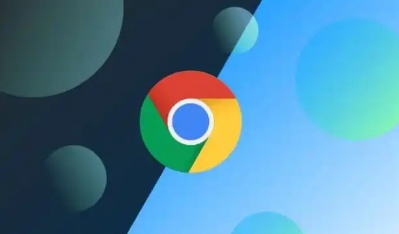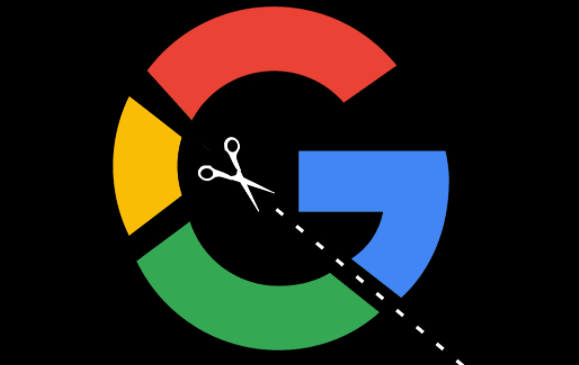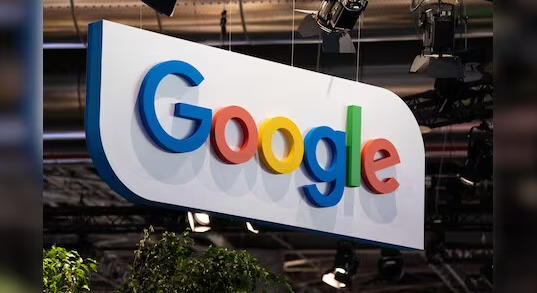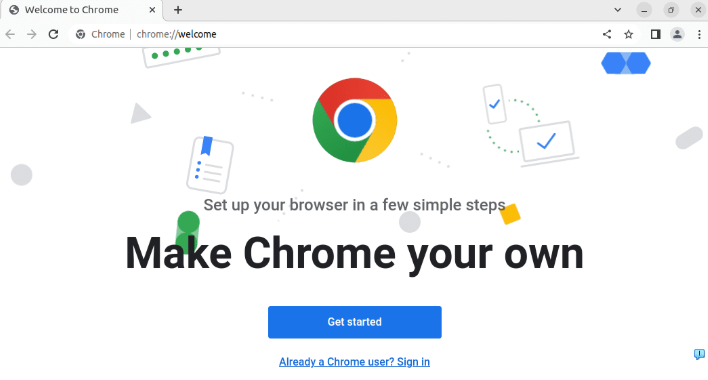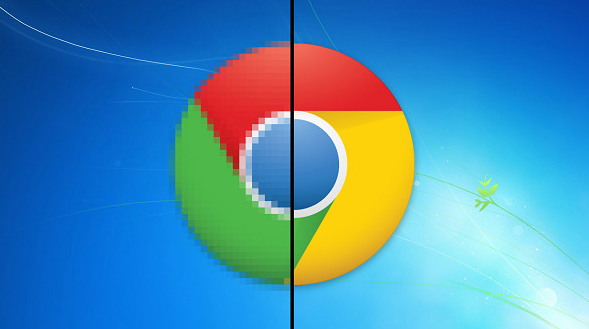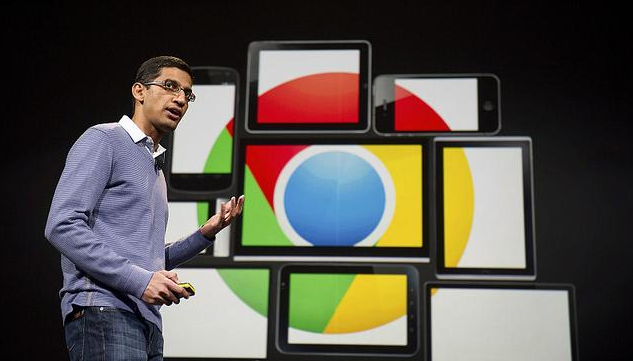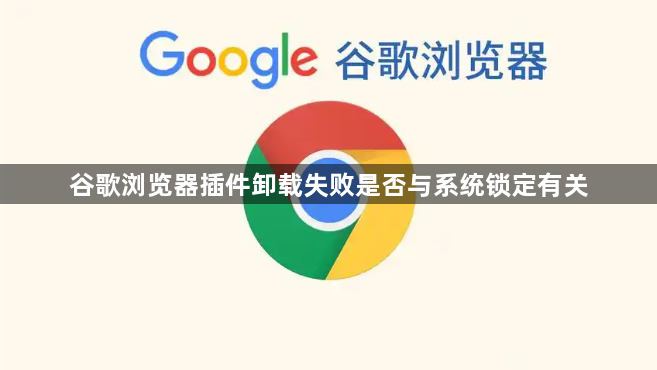
以下是关于谷歌浏览器插件卸载失败是否与系统锁定有关的内容:
1. 检查浏览器内置扩展管理页面
- 打开Chrome浏览器,在地址栏输入`chrome://extensions/`进入扩展程序列表。找到目标插件后点击下方的“删除”按钮,观察是否成功移除。若提示错误或无法完成操作,则可能存在更深层的限制因素。
2. 确认操作系统用户账户权限设置
- Windows系统中右键点击Chrome快捷方式选择“以管理员身份运行”,重新尝试卸载操作。MacOS需通过终端赋予应用完全磁盘访问权限后再试。低权限级别可能导致部分文件被系统保护而无法修改。
3. 结束相关后台进程释放占用资源
- 按Ctrl+Shift+Esc调出任务管理器,终止所有名为`chrome.exe`和`chrome_updater.exe`的进程。残留运行实例会锁定插件文件夹导致删除失败,彻底关闭后再次执行卸载步骤。
4. 手动定位残留文件强制删除
- 根据默认安装路径找到扩展存储目录(通常位于C:\Users\用户名\AppData\Local\Google\Chrome\User Data\Default\Extensions),按照数字编号识别对应插件文件夹并手动删除。此方法可绕过图形界面直接清除物理文件。
5. 禁用安全防护软件临时拦截策略
- 暂时关闭杀毒软件、防火墙或其他安全工具中的实时监控功能。某些主动防御机制可能误判插件更新行为为恶意活动,从而阻止卸载流程的正常进行。完成后记得重新启用防护程序。
6. 重置浏览器配置恢复出厂设置
- 进入设置菜单底部选择“重置设置”,将偏好还原到初始状态。该操作会清除包括扩展在内的所有个性化数据,但能解决因配置损坏导致的循环加载问题。重要书签建议提前备份。
7. 创建新用户剖面隔离环境测试
- 按住Shift键启动Chrome时选择新建独立配置文件窗口,在此干净环境中尝试安装同款插件并立即卸载。若成功则表明原账户下的系统级限制影响了正常操作。
8. 检查注册表项残留信息干扰
- Windows键+R输入regedit打开注册表编辑器,搜索插件名称相关的键值对并逐项删除。过时的注册信息有时会持续影响软件行为逻辑,需谨慎操作避免误删其他关联条目。
9. 更新浏览器至最新版本修复漏洞
- 通过“帮助”→“关于 Google Chrome”检查更新版本号,安装官方发布的补丁包。旧版软件可能存在已知的卸载模块BUG,新版本通常已修复此类兼容性问题。
10. 验证系统文件完整性与所有权归属
- 右键点击Chrome安装目录选择属性,切换至安全标签页确认当前用户拥有完全控制权。若显示灰色不可更改状态,可能需要联系管理员调整策略或使用第三方工具获取所有权。
按照这些步骤操作,用户可以逐步排查谷歌浏览器插件卸载失败的具体原因。重点在于确认系统权限设置、终止干扰进程、手动清理残留文件,并通过重置配置消除潜在冲突因素。